Red Hat Training
A Red Hat training course is available for RHEL 8
9.8. Instalación de certificados para un servidor de impresión
Para instalar certificados para un servidor de impresión, puede elegir una de las siguientes opciones:
- Instalación automática mediante un certificado autofirmado
- Instalación manual utilizando un certificado y una clave privada generados por una Autoridad de Certificación
Requisitos previos
Para el demonio cupsd en el servidor:
Establezca la siguiente directiva en el archivo
/etc/cups/cupsd.conf:Encryption RequiredReinicie el servicio de tazas:
$ sudo systemctl restart cups
Automatic installation using a self-signed certificate
Con esta opción, CUPS genera el certificado y la clave automáticamente.
El certificado autofirmado no proporciona una seguridad tan fuerte como los certificados generados por las Autoridades de Certificación de Gestión de Identidades (IdM), Directorio Activo (AD) o Red Hat Certificate System (RHCS), pero puede ser utilizado para servidores de impresión ubicados dentro de una red local segura.
Procedimiento
Para acceder a la interfaz web de CUPS, abra su navegador y vaya a
https://<server>:631donde <server> es la dirección IP o el nombre del servidor.
NotaCuando CUPS se conecta a un sistema por primera vez, el navegador muestra una advertencia acerca de que el certificado autofirmado es un riesgo potencial para la seguridad.
Para confirmar que es seguro proceder, haga clic en
Advanced….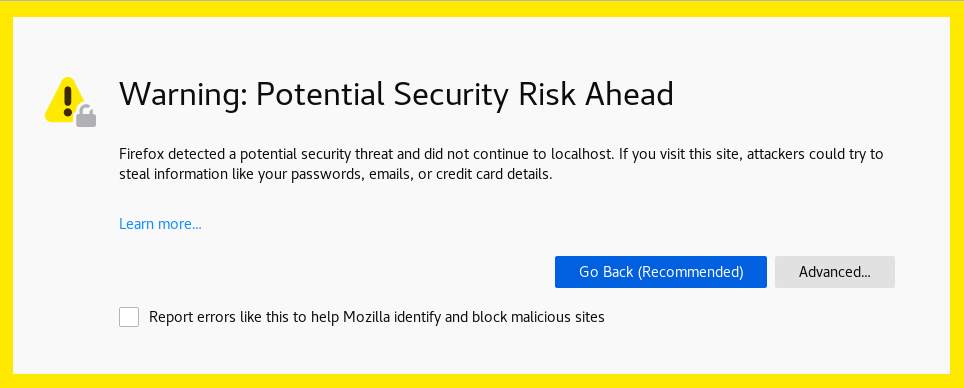
Haga clic en
Accept the Risk and Continue.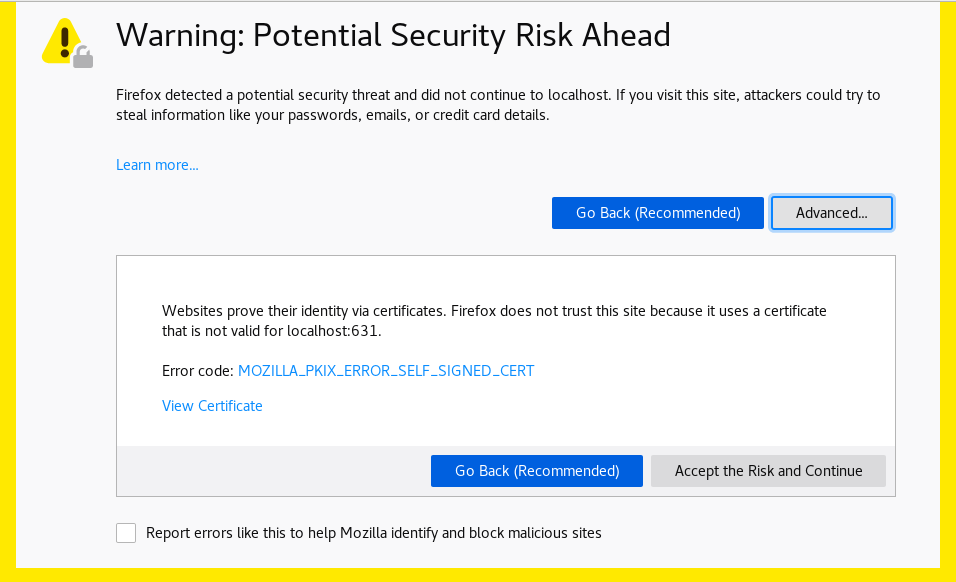
CUPS comienza ahora a utilizar el certificado autogenerado y la clave.
Cuando accede a la interfaz web de CUPS después de la instalación automática, el navegador muestra un icono de advertencia en la barra de direcciones. Esto se debe a que ha añadido la excepción de seguridad confirmando la advertencia de riesgo de seguridad. Si desea eliminar este icono de advertencia de forma permanente, realice la instalación manual con un certificado y una clave privada generados por una Autoridad de Certificación.
Manual installation using a certificate and a private key generated by a Certification Authority
Para los servidores de impresión situados en una red pública o para eliminar permanentemente la advertencia en el navegador, importe el certificado y la clave manualmente.
Requisitos previos
- Tiene archivos de certificados y claves privadas generados por IdM, AD o por las Autoridades de Certificación RHCS.
Procedimiento
-
Copie los archivos
.crty.keyen el directorio/etc/cups/ssldel sistema en el que desea utilizar la interfaz web de CUPS. Cambie el nombre de los archivos copiados a
<hostname>.crty<hostname>.key.Sustituya <hostname> por el nombre del sistema al que desea conectar la interfaz web de CUPS.
Establezca los siguientes permisos para los archivos renombrados:
-
# chmod 644 /etc/cups/ssl/<hostname>.crt -
# chmod 644 /etc/cups/ssl/<hostname>.key -
# chown root:root /etc/cups/ssl/<hostname>.crt -
# chown root:root /etc/cups/ssl/<hostname>.key
-
Reinicie el servicio de tazas:
-
# systemctl restart cupsd
-

